Якщо ви любите яскраве підсвічування на будь-якому девайсі, чи варто обділяти себе і на ноутбуці? Тим більше, що знамениті бренди, такі як Lenovo, MSI або Aser, випускають моделі лептопів з RGB- або ARGB-підсвічуванням. У цій статті ви дізнаєтеся, як включається підсвічування на клавіатурі ноутбука, і що робити, якщо вона раптом перестала працювати.
Зміст

Способи увімкнення підсвічування клавіатури
Як увімкнути підсвічування клавіатури? Ми рекомендуємо 2 основні методи:
- За допомогою функціональних кнопок.
- Через ПЗ виробника.
Розглянемо докладніше кожний спосіб.
а) Використання функціональних клавіш
Більшість ноутбуків оснащені спеціальними функціональними клавішами для керування підсвічуванням клавіатури. Зазвичай це комбінація клавіші Fn та однієї з функціональних клавіш (F1-F12).
Шукайте на клавіатурі значок, який нагадує клавіатуру з підсвічуванням або лампочки. Наприклад, на деяких ноутбуках Asus це може бути комбінація Fn+F3/F4, на ноутбуках Dell – Fn+F10, на HP – Fn+F5 або Fn+F11. Для ноутбуків Lenovo для увімкнення/вимкнення підсвічування використовується комбінація Fn+Space.
У лептопів MSI вмикання та вимикання клавіатури проводиться за рахунок комбінації Fn+F8 або Fn+F10. Однак, комбінація може відрізнятися в залежності від конкретної моделі вашого ноутбука. На новіших моделях, призначених для ігор і просунутих користувачів, таких як серія MSI GE або GS, можна знайти спеціальні клавіші, через які проводиться виключно керування підсвічуванням, розташовані у верхньому ряду клавіатури. Якщо комбінація Fn+F8 або Fn+F10 не працює, зверніться до посібника користувача конкретної моделі або до офіційного сайту підтримки MSI.
На більшості моделей Acer використовуються такі комбінації:
- Fn+F9. На багатьох моделях ноутбуків Acer це поєднання вмикає або вимикає підсвічування клавіатури.
- Fn+F8. На деяких моделях це поєднання також може використовуватися для керування підсвічуванням клавіатури.
Для точного визначення потрібної клавіші на ноутбуці Acer, подивіться на верхній ряд функціональних клавіш (F1-F12). Знайдіть клавішу із символом, схожим на клавіатуру з підсвічуванням або лампочку. Цей символ зазвичай вказує на функцію керування підсвічуванням клавіатури.
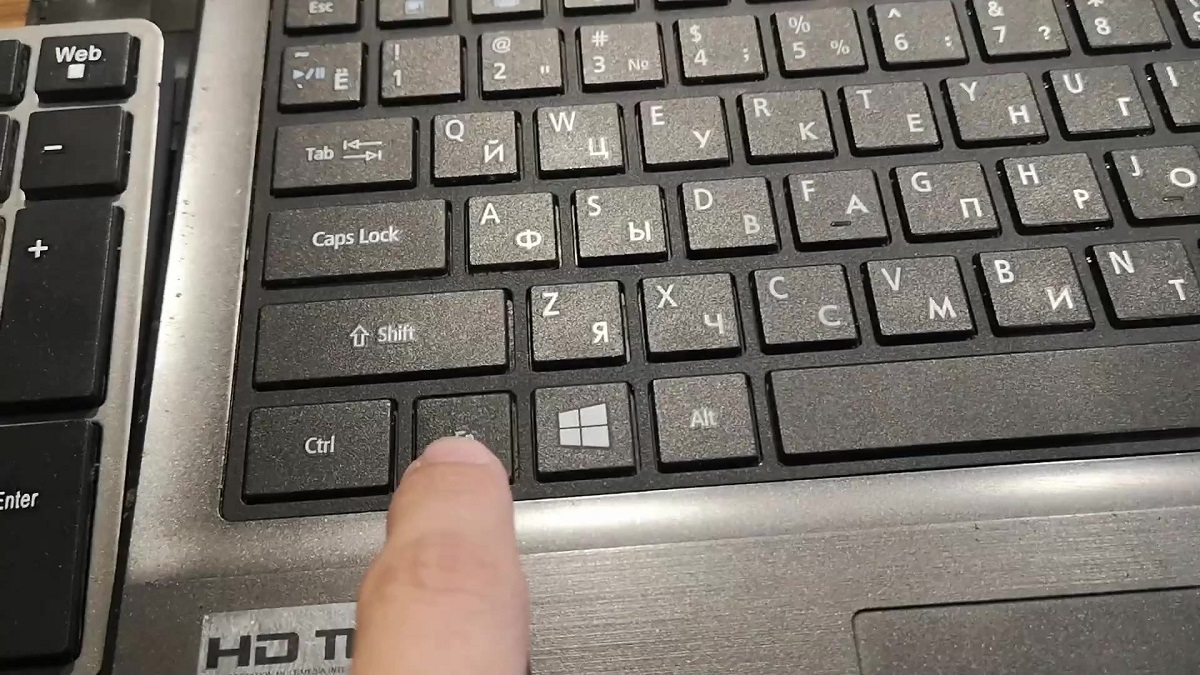
б) Використання програмного забезпечення виробника
Як вимкнути підсвічування клавіатури через програмне забезпечення, яке пропонує виробник? Перша порада: дізнайтесь точну модель вашого ноутбука та виробника. Це допоможе знайти правильну утиліту для керування підсвічуванням клавіатури.
Після цього перейдіть на офіційний сайт підтримки вашого виробника ноутбука. Нижче наведено посилання на сторінки підтримки популярних виробників:
- Acer: Acer Support.
- Asus: Asus Support.
- HP: HP Support.
- Dell: Dell Support.
- Lenovo: Lenovo Support.
Тепер переходимо до пошуку та скачування утиліти:
- Введіть модель ноутбука у полі пошуку на сторінці підтримки.
- Перейдіть до розділу драйверів та утиліт для вашої моделі.
- Знайдіть утиліти, пов'язані з керуванням підсвічуванням клавіатури. Кожна марка може мати свої назви утиліт, наприклад, Acer Quick Access, ASUS Armoury Crate, Dell Command Center і т.д.
- Завантажте та встановіть утиліту.
Давайте розберемо на прикладі утиліти Acer Quick Access, як проводиться встановлення та налаштування:
- Відкрийте Acer Quick Access із меню “Пуск” або системного трею.
- У головному вікні утиліти знайдіть опцію для керування підсвічуванням клавіатури.
- Виберіть бажаний режим підсвічування (увімкнути/вимкнути, налаштувати яскравість, змінювати колір).
А ці додаткові поради точно не будуть зайвими:
- Оновлення драйверів та BIOS. Переконайтеся, що всі драйвери та BIOS оновлені до останньої версії. Це може допомогти у випадку, якщо утиліта не працює коректно.
- Документація. Ознайомтеся з посібником користувача ноутбука для отримання детальної інформації про функціональні клавіші та утиліти, які можуть використовуватися для керування підсвічуванням клавіатури.
Якщо у вас виникли проблеми з пошуком або використанням утиліти, ви завжди можете звернутися до служби підтримки виробника за допомогою.
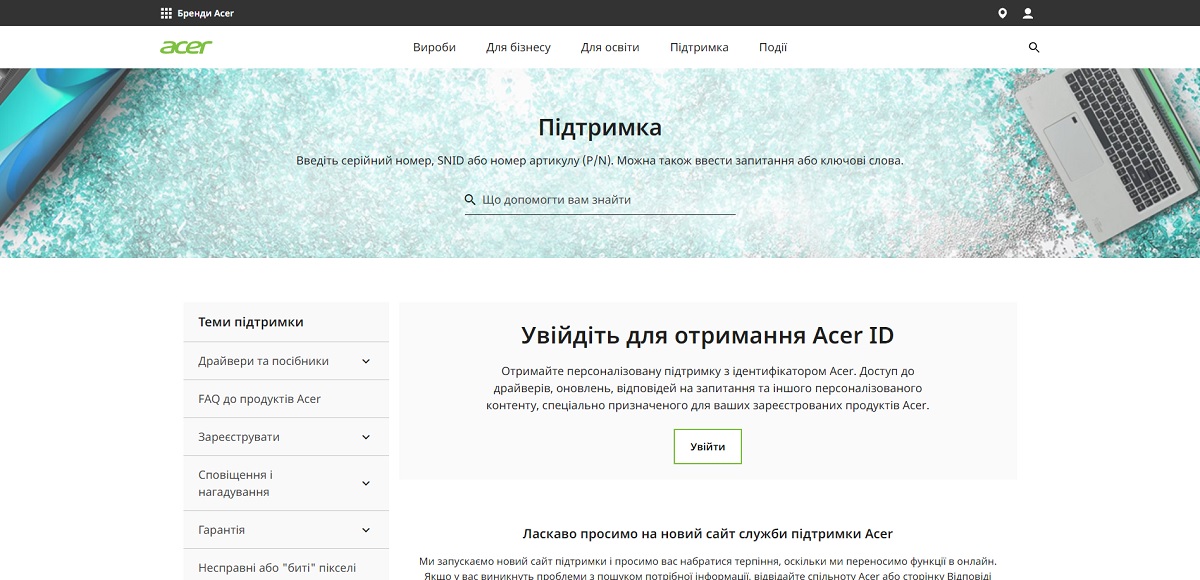
Вирішення проблем з підсвічуванням клавіатури
Як включається підсвічування клавіатури на ноутбуці, розібралися. А що робити, якщо вона перестала вмикатися? Для початку, давайте розберемося в причинах неполадок, тому що вони можуть бути різними та вимагають різних рішень.
а) Діагностика несправностей
Перш за все, перевірте функціональні кнопки. Переконайтеся, що ви правильно використовуєте комбінації клавіш для увімкнення підсвічування. Перевірте, чи працюють інші функціональні клавіші (наприклад, регулювання гучності або яскравості). Якщо ні, проблема пов'язана з драйверами або клавіатурою.
Якщо інші функціональні клавіші працюють, перевірте налаштування BIOS/UEFI. Перезавантажте ноутбук і увійдіть до BIOS/UEFI (зазвичай для цього потрібно натиснути клавішу Del, F2, Esc або іншу, вказану на екрані завантаження). Потім знайдіть налаштування, пов'язані з підсвічуванням клавіатури, і переконайтеся, що вона увімкнена. Збережіть зміни та перезавантажте ноутбук.
Також можна перевірити налаштування ОС. Для налаштування живлення ОС перейдіть в “Параметри” → “Система” → “Живлення та сплячий режим” → “Додаткові параметри живлення”. Переконайтеся, що немає опцій, які відключають підсвічування клавіатури для економії енергії. Відкрийте “Параметри” → “Пристрої” → “Клавіатура” та перевірте налаштування підсвічування (якщо вони є).
Непогано також буде перевірити системні оновлення Windows і BIOS/UEFI. Щоб перевірити оновлення “Вінди”, перейдіть до “Параметри” → “Оновлення та безпека” → “Центр оновлення Windows” і переконайтеся, що ваша система оновлена. Також перевірте на сайті виробника наявність оновлень BIOS/UEFI та встановіть їх за потреби.
Іноді причина криється у фізичному пошкодженні самої клавіатури або шлейфу, що підключає клавіатуру до материнської плати.
Якщо всі перераховані вище кроки не допомогли, можливо, проблема апаратна. У цьому випадку зверніться до авторизованого сервісного центру для діагностики та ремонту.

б) Усунення несправностей
Як увімкнути підсвічування на клавіатурі ноутбука, якщо вона перестала працювати? При різних причинах відключення усунення неполадок також різне:
- Якщо у вас є тимчасові програмні збої, просто перезавантажте ноутбук, щоб їх усунути.
- Якщо причина в налаштуваннях BIOS/UEFI, перезавантажте ноутбук і увійдіть до BIOS/UEFI (натисніть Del, F2, Esc або іншу клавішу під час запуску, вказану на екрані). Також знайдіть налаштування підсвічування клавіатури та переконайтеся, що воно увімкнено. Збережіть зміни та перезавантажте ноутбук.
- Якщо проблема пов'язана з параметрами Windows або клавіатури, відкрийте “Параметри” → “Система” → “Живлення та сплячий режим” → “Додаткові параметри живлення”. Перевірте, чи немає налаштувань, які вимикають підсвічування клавіатури для економії енергії. А в “Параметри” → “Пристрої” → “Клавіатура” перевірте наявність налаштувань підсвічування (якщо вони доступні).
- Якщо вам потрібно перевстановити драйвери, щоб вирішити проблему, знайдіть розділ “Клавіатури” та “Пристрої введення (HID)” у Менеджері пристроїв. Клацніть правою кнопкою миші на кожному пристрої та виберіть “Оновити драйвер”. Якщо оновлення не допомогло, видаліть драйвери клавіатури та перезавантажте ноутбук, щоб Windows автоматично перевстановила їх.
- Перевірте клавіатуру на наявність видимих пошкоджень або від'єднаних кабелів. Якщо ви помітили пошкодження, зверніться до сервісного центру.
- Спробуйте скинути налаштування BIOS/UEFI до заводських значень.
- Якщо проблема виникла нещодавно, спробуйте відновити систему до точки відновлення, коли підсвічування клавіатури працювало.
Тепер ви знаєте, як зробити підсвічування на ноутбуці. А вибрати лептоп собі за смаком і під свої потреби та бюджет ви зможете тут.





